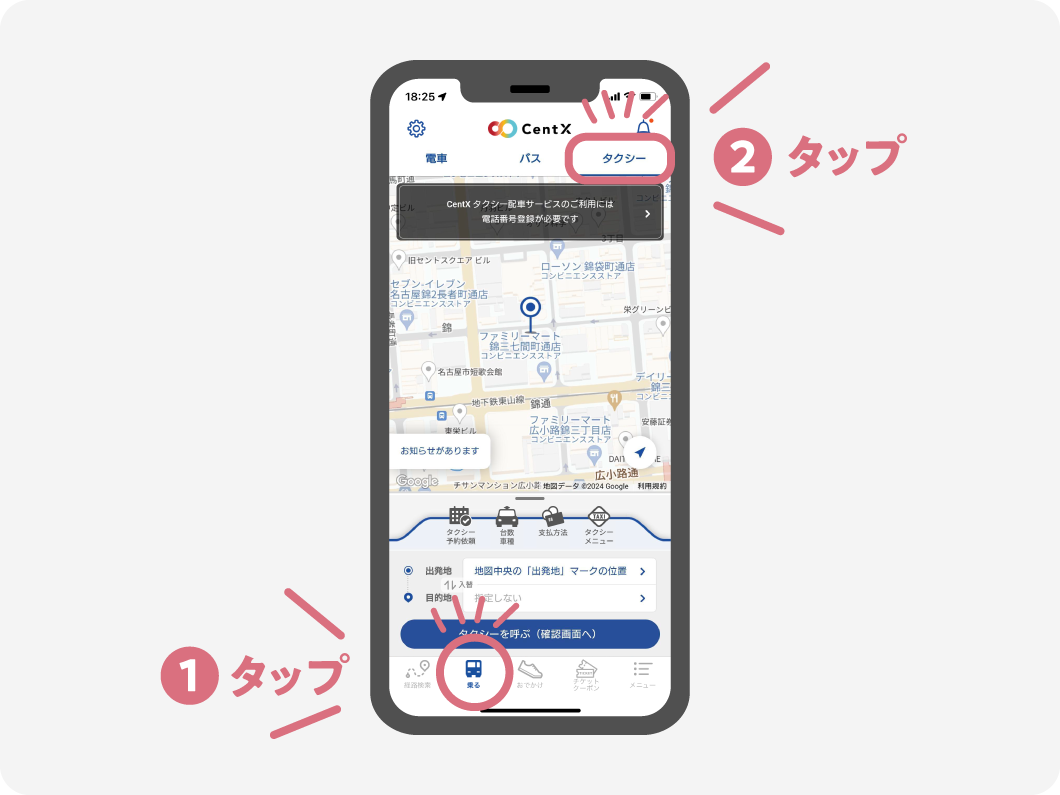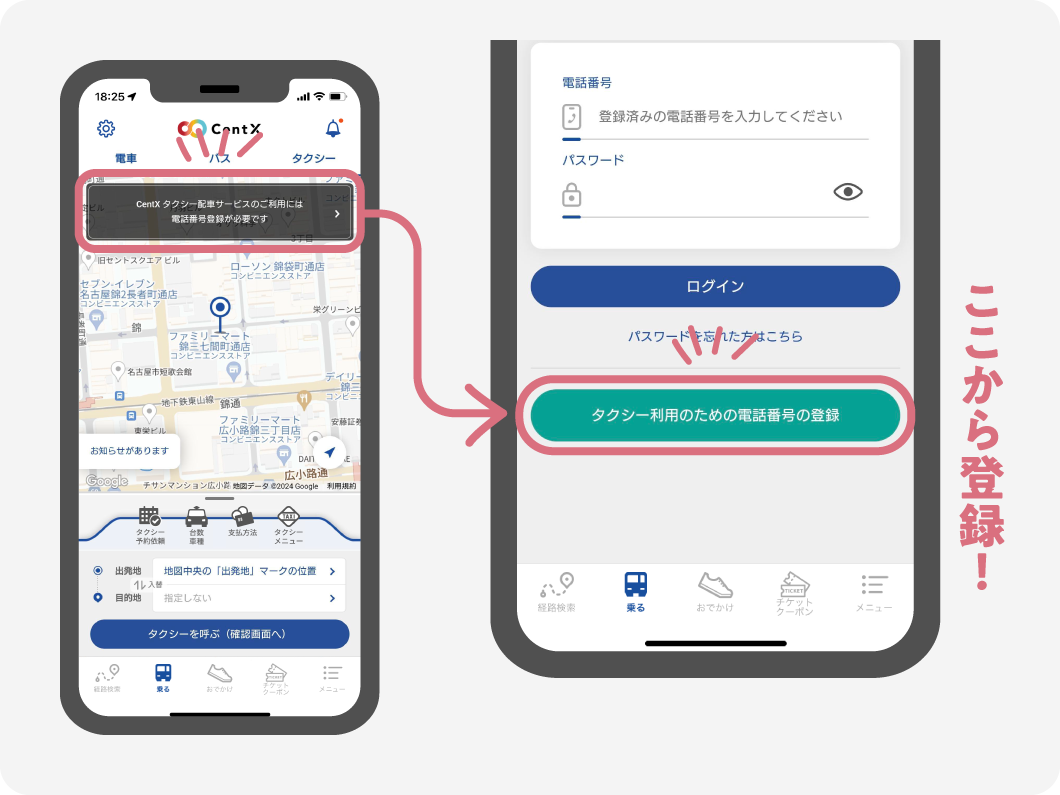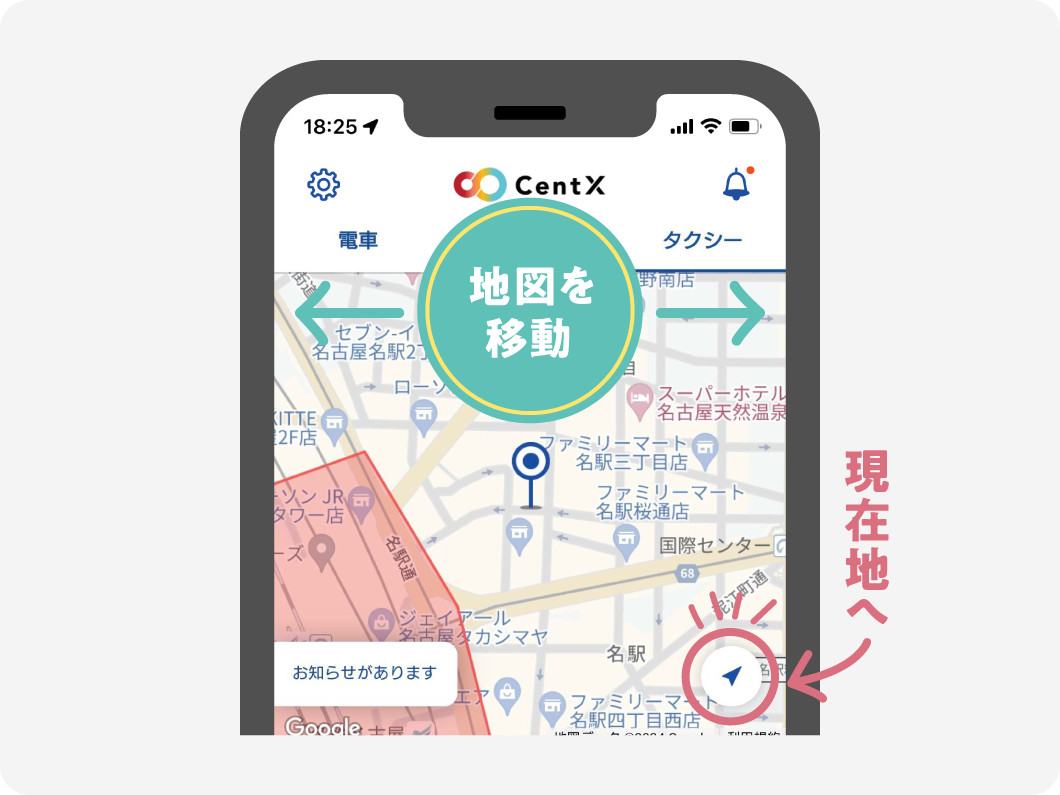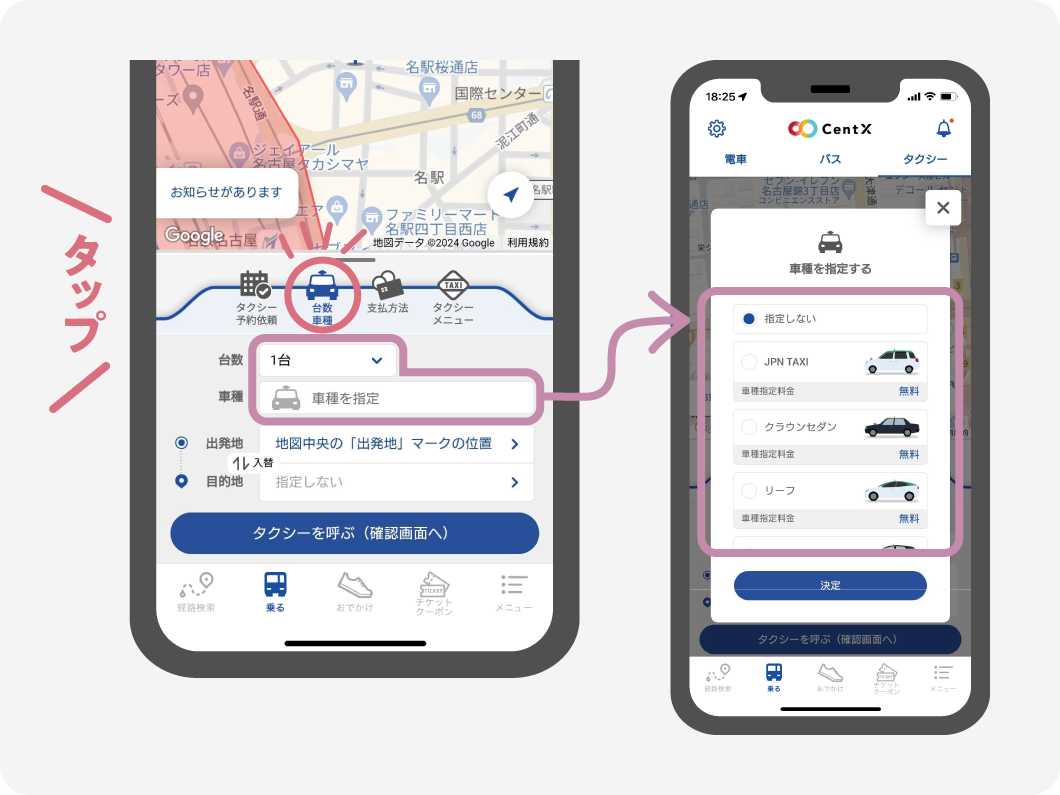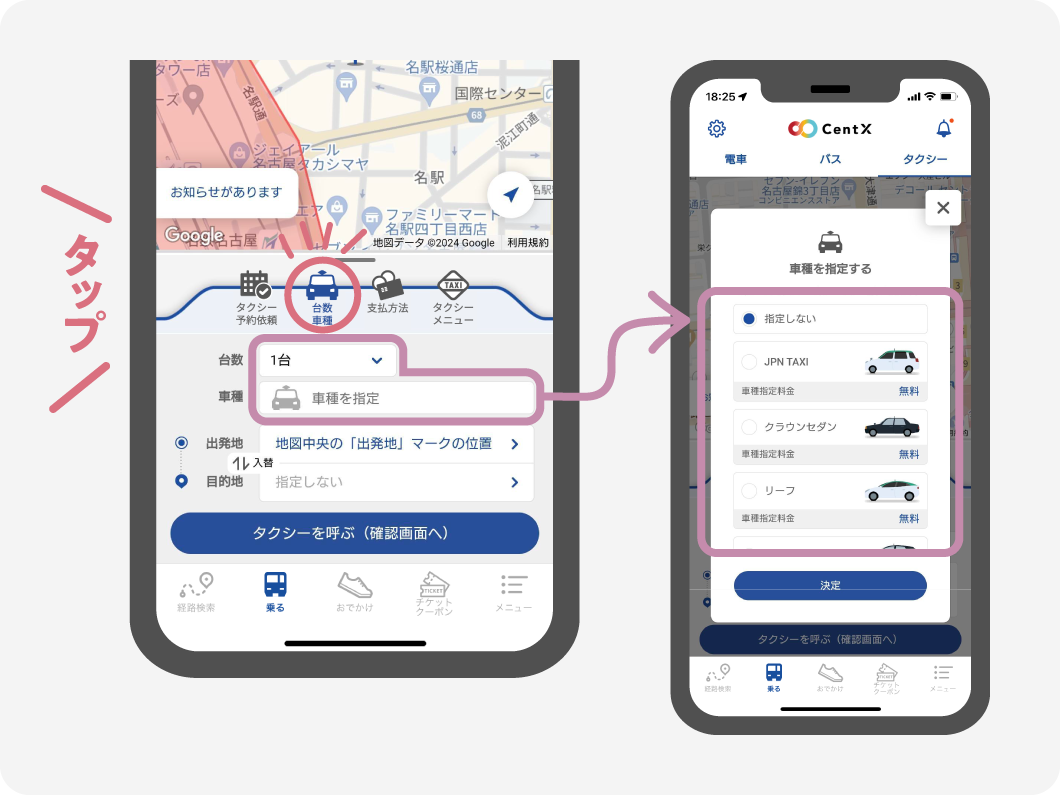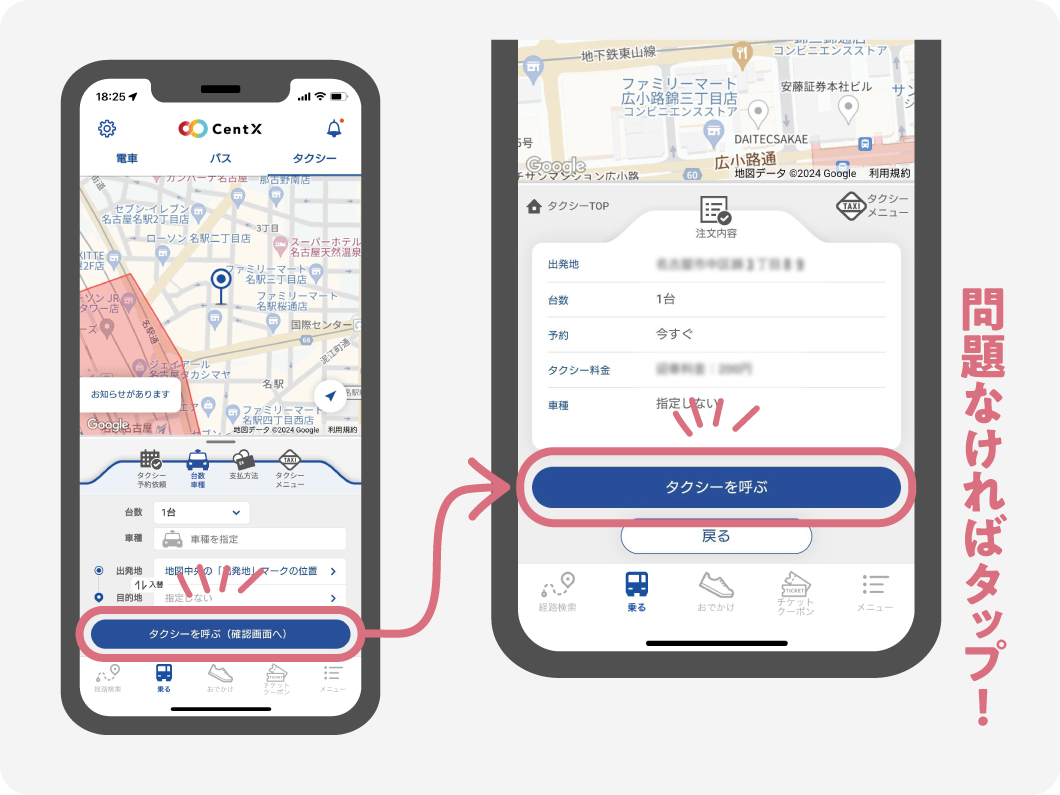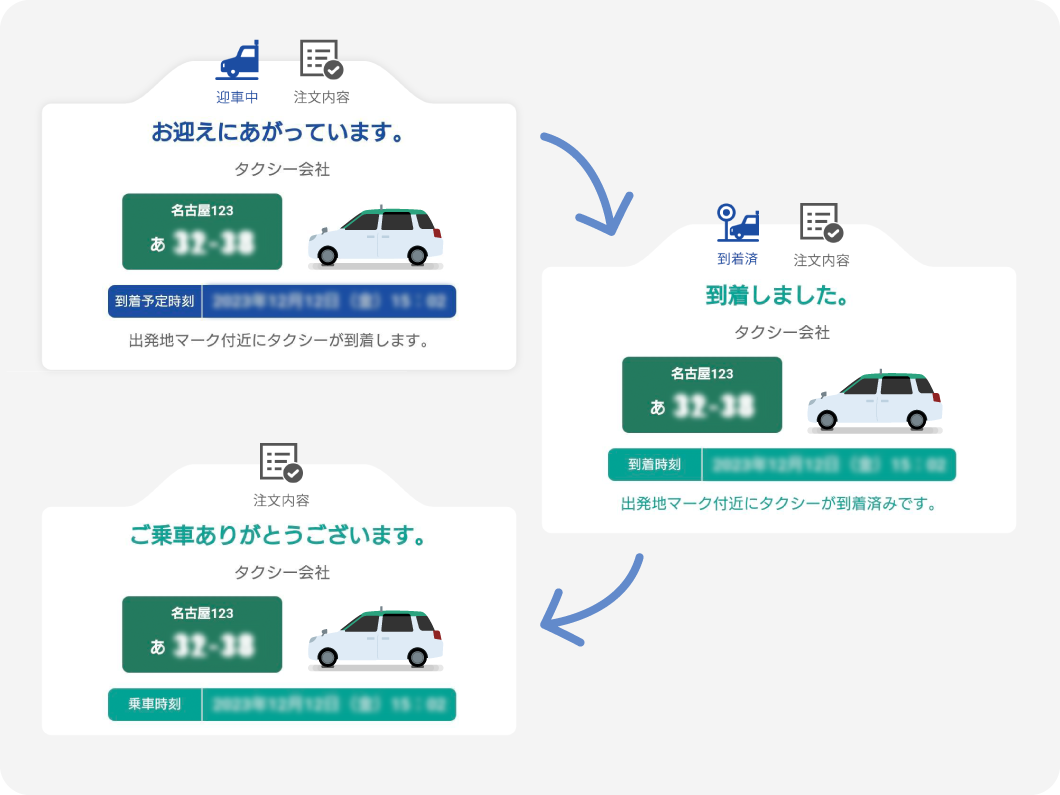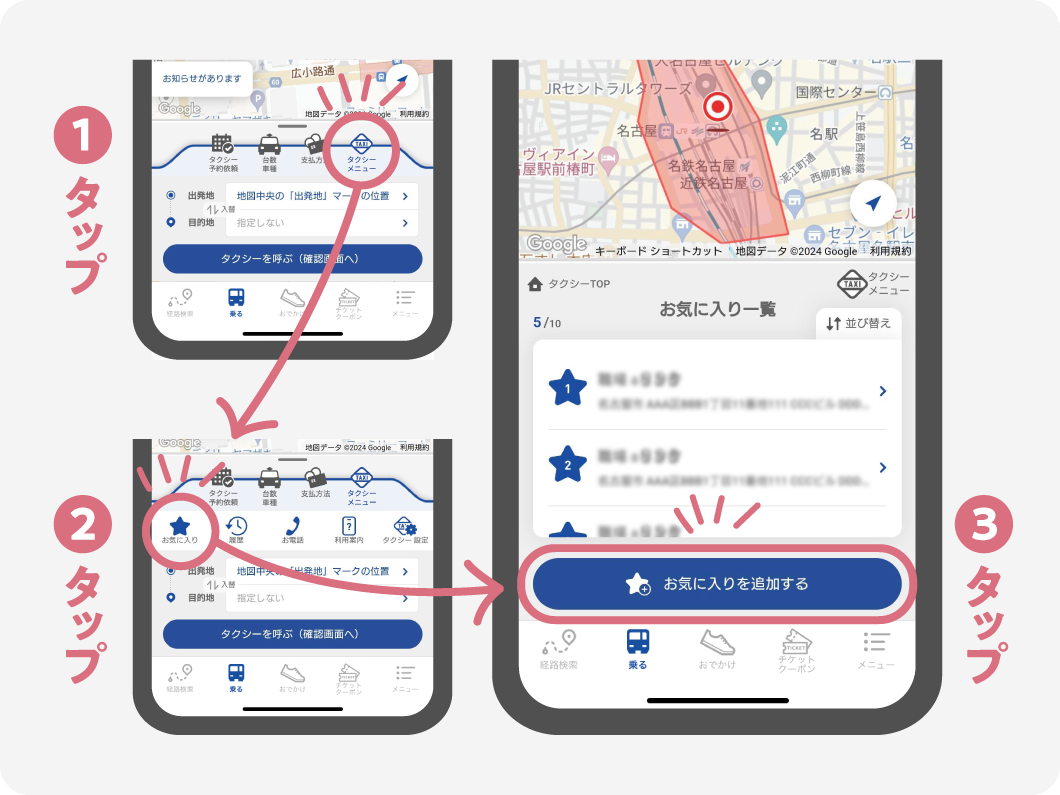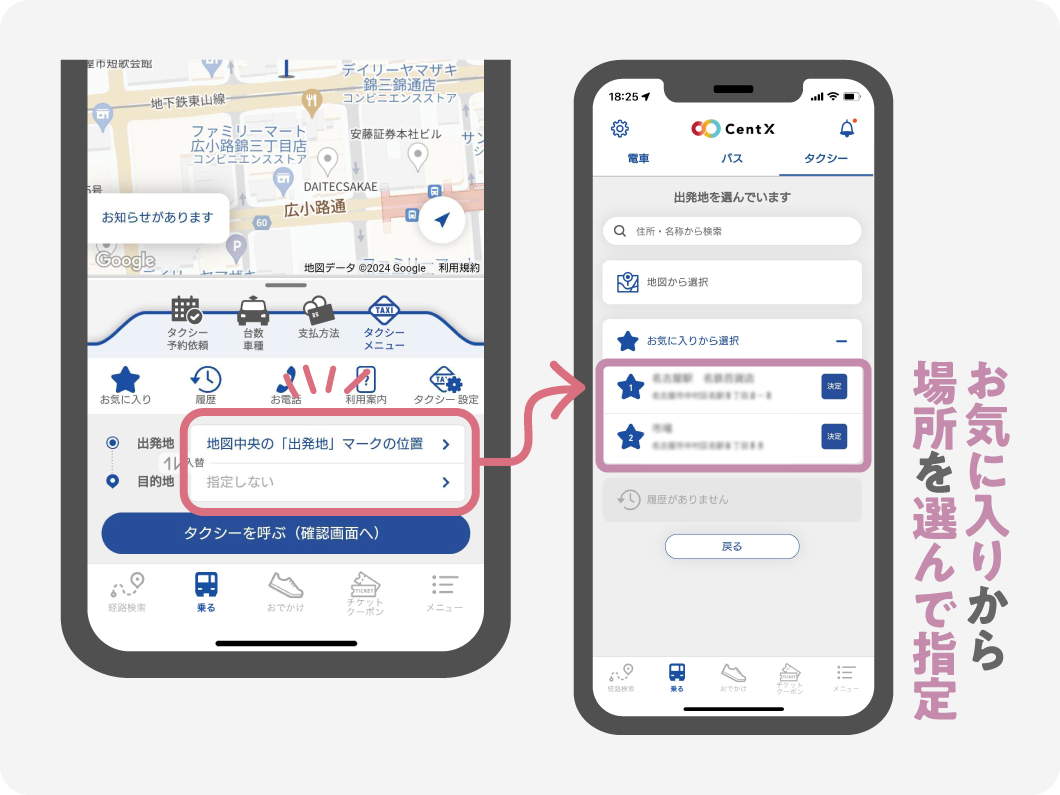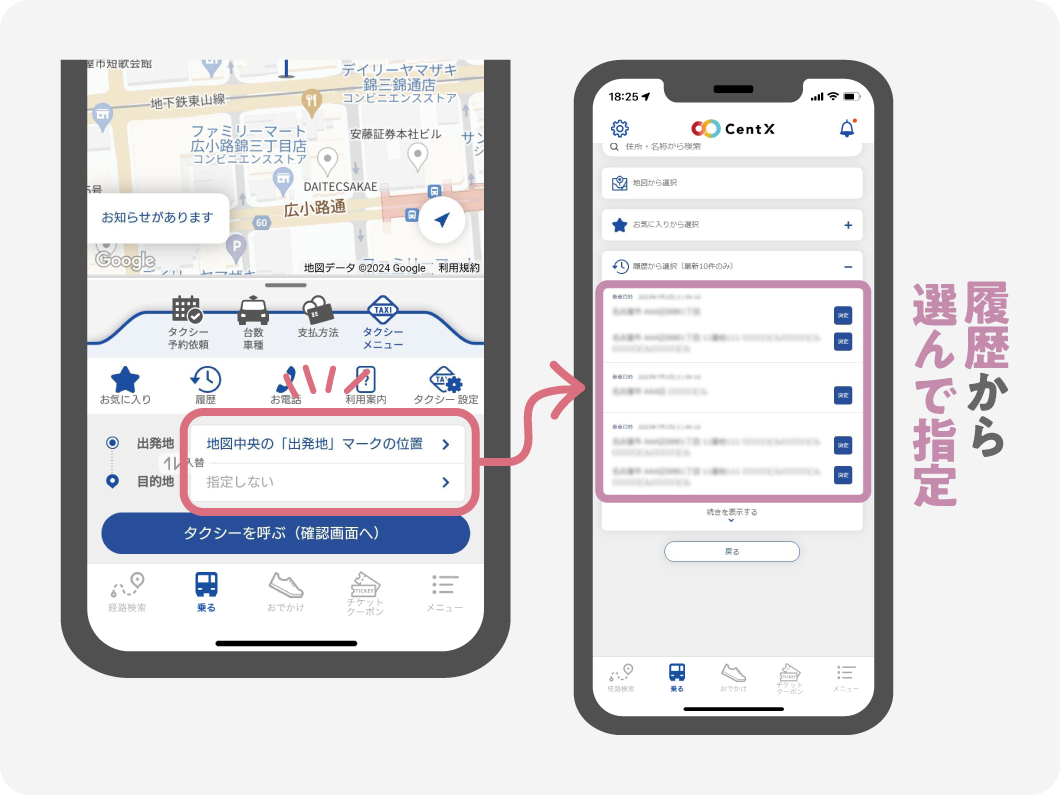|
|
第5回
CentX タクシー配車の使い方
CentXのタクシー配車がより使いやすく新しくなりました!
支払方法で「ネット決済」を選択すると、登録済みのクレジットカードでタクシー料金が自動的に決済され、大変便利です!
また、TOP画面のメニューから出発地、目的地を指定できるほか、台数や車種などTOPから簡単に指定することができます。あたらしくなったタクシー配車で便利に移動しましょう。
ご利用までの流れ
1
タクシーを呼ぶ
|
|
下部バナーの左から2番目「乗る」を選択し、上部バナー1番右「タクシー」を選択しタクシー配車画面を表示します。 |
|
|
タクシー配車を利用するには電話番号・カナ氏名(パスワード)の認証および設定が必要です。 |
|
|
地図画面を移動してタクシーを呼びたい場所に合わせてください。 |
|
|
メニューの「台数・車種」からタクシーの台数と車種を指定できます。 |
|
|
支払方法で「ネット決済」を選択すると、登録済みのクレジットカードでタクシー料金が自動的に決済され、大変便利です! |
|
|
入力が完了したら「タクシーを呼ぶ(確認画面へ)をタップして確認画面に進み、内容に問題がなければ「タクシーを呼ぶ」をタップして注文を完了してください。 |
|
|
注文が完了したら出発地でお待ちください。 |
※予約可能な日時については、運行事業者により異なります。 |
2
お気に入りからタクシーを呼ぶ
|
|
よく使う場所を「お気に入り」に登録することができます。(10件まで) |
|
|
「出発地」または「目的地」からお気に入り選択で、登録したお気に入り場所を指定できます。 |
3
履歴からタクシーを呼ぶ
|
|
一度ご利用いただいた場所は「履歴」として保存されます。 |
|
|
「タクシーメニュー」の「履歴」をタップし履歴一覧から、再度利用したい場所をタップして詳細の「タクシーを呼ぶ」から「出発地」もしくは「目的地」を指定できます。 |